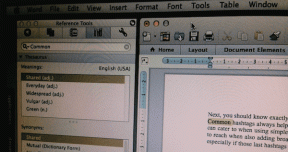8 הדרכים המובילות לתקן ש-YouTube לא עובד באנדרואיד
Miscellanea / / November 29, 2021
אפליקציית YouTube מותקנת כמעט בכל הטלפונים והטאבלטים של אנדרואיד. זו אחת האפליקציות שאפילו ילד יכול להשתמש בהן. עם זאת, הבעיה מתעוררת כאשר YouTube מפסיק לעבוד בטלפונים או בטאבלטים של Android. אתה עובר את אותה בעיה? בדוק כיצד לתקן את YouTube שלא עובד בטלפונים אנדרואיד.

משתמשי YouTube מתמודדים עם בעיות שונות הקשורות לאפליקציה. בעוד עבור חלק, סרטוני YouTube נטענים אך אינם פועלים וסרטונים אינם נטענים כלל עבור אחרים. באופן דומה, אחר משתמשים מקבלים שגיאות כמו אין חיבור, בדוק את חיבור האינטרנט שלך, שגיאה בטעינה, שגיאת השמעה, וכו.
לא משנה באיזו בעיה אתה מתמודד באפליקציית Android של YouTube, הפוסט הבא אמור לעזור. בואו נתחיל.
1. הפעל מחדש את הטלפון
עליך להתחיל בתהליך פתרון הבעיות על ידי הפעלה מחדש של הטלפון שלך. פעמים רבות, הטיפ הזה לא רק יתקן את הבעיות באפליקציית YouTube אלא גם יתקן בעיות אחרות. בדוק את המדריך שלנו אם אתה מתמודד בעיות בהפעלה האוטומטית של YouTube.
2. בדוק חיבור לאינטרנט
עליך גם לוודא אם האינטרנט פועל כהלכה בטלפון שלך או לא. פשוט פתח כל אתר דרך דפדפן או הפעל כל אפליקציה אחרת. בדוק את חיבור האינטרנט. אם הכל נראה בסדר, האינטרנט עובד בסדר. אם דברים אחרים גם לא נטענים, כדאי
פתור בעיות בחיבור האינטרנט בטלפון שלך.טיפ מקצוען: אם אתה באמצעות חיבור Wi-Fi כדי לצפות ב-YouTube, הפעל מחדש את המודם שלך.
גם על Guiding Tech
3. הפעל מצב טיסה
ה הגדרת מצב טיסה בטלפונים אנדרואיד משבית את כל החיבורים הקשורים לרשת. אתה צריך לנסות להפעיל אותו למשך דקה ואז להשבית אותו. זה גם יתקן בעיות הקשורות לרשת בטלפון שלך יחד עם בעיות ההפעלה של YouTube.
כדי להפעיל את מצב טיסה, פתח את ההגדרות המהירות בטלפון האנדרואיד שלך. לשם כך, פתח את לוח ההתראות ותמצא הגדרות מהירות בחלק העליון. הקש על הגדרת מצב טיסה כדי להפעיל אותה. המתן דקה אחת ולאחר מכן השבת אותו. פתח את אפליקציית YouTube. בתקווה, זה יעבוד בסדר.

4. בדוק תאריך ושעה
אתה תתמודד עם בעיות עם YouTube ואפליקציות אחרות בטלפון שלך אם לטלפון שלך יש תאריך ושעה שגויים. אז אתה צריך לוודא שלטלפון שלך יש את התאריך והשעה הנכונים.
אז, פתח את ההגדרות בטלפון שלך ועבור למערכת או לניהול כללי. הקש על תאריך ושעה. הפעל את המתגים לצד תאריך ושעה אוטומטיים או השתמש בזמן ובאזור זמן המסופקים על ידי הרשת.

5. נקה מטמון ונתונים
אחד הפתרונות הטובים ביותר לתיקון הבעיה של YouTube לא עובד הוא לנקות את המטמון והנתונים של אפליקציית YouTube. בזמן ניקוי מטמון לא ימחק נתונים מאפליקציית YouTube או מאפליקציות אחרות, ניקוי הנתונים יאפס את הגדרות YouTube. לדעת בפירוט מה קורה על ידי ניקוי הנתונים של אפליקציית YouTube.
כדי לנקות את המטמון והנתונים של אפליקציית YouTube, פתח את ההגדרות בטלפון שלך ועבור אל אפליקציות. תחת כל האפליקציות, הקש על YouTube ולאחר מכן על אחסון.


הקש תחילה על נקה מטמון. הפעל מחדש את הטלפון שלך ובדוק אם האפליקציה פועלת כעת. לאחר מכן הקש על נקה נתונים או אחסון בהתאם לאפשרות הזמינה.

טיפ מקצועי: עליך לנקות את המטמון והנתונים עבור Google app, חנות Google Play ושירותי Google Play.
גם על Guiding Tech
6. עדכן את אפליקציית YouTube
פעמים רבות, בעיות כאלה יכולות לקרות גם בגלל באג באפליקציה. אז כדי לתקן את זה, תצטרך לעדכן את אפליקציית YouTube. לשם כך, פתח את חנות Play וחפש את YouTube. הקש על כפתור העדכון. בדרך כלל, אפליקציית YouTube אמורה להתעדכן ללא כל בעיה, אבל בדוק דרכים לעשות זאת תיקון לא מצליח לעדכן את YouTube באנדרואיד אם זה לא יקרה.
עליך לעדכן גם את שירותי Google Play בטלפון שלך. עיין במדריך שלנו על כיצד לעדכן את שירותי Google Play.
עֵצָה: לא יודע מתי צריך לעדכן אפליקציה? עיין במדריך שלנו על כיצד לדעת אם אפליקציות זקוקות לעדכון באנדרואיד ואייפון.
7. התקן מחדש את האפליקציה
אם אין עדכון זמין או שעדכון אפליקציית YouTube לא פתר את הבעיה, עליך להסיר את התקנת אפליקציית YouTube. לאחר מכן הפעל מחדש את הטלפון שלך והתקן אותו בחזרה. כדי להסיר את ההתקנה של YouTube, פתח את חנות Play ומצא את YouTube. הקש על הסר התקנה. בטלפונים רבים, אפליקציית YouTube לא תוסר במלואה מכיוון שזו אפליקציה מותקנת מראש. במקרים כאלה, גרסת היצרן של האפליקציה תשוחזר. זה גם מספיק. כשזה יקרה, עדכן את האפליקציה שוב.
8. אפס את העדפות האפליקציה
אם שום דבר לא עובד, אתה צריך לעשות צעד קצת יותר קשה של איפוס העדפות האפליקציה בטלפון שלך. זה לא ימחק שום נתונים או קבצים אישיים מהטלפון שלך. זה יאפס הגדרות כמו הרשאות אפליקציה, הגבלות וכו' לערכי ברירת המחדל שלהן. תצטרך להגדיר אותם שוב.
כדי לאפס את העדפות האפליקציה, עבור אל הגדרות > מערכת > אפשרויות איפוס. הקש על אפס העדפות אפליקציה.
טיפ מקצוען: בדוק את השיטה האחרת לאיפוס העדפות האפליקציה ותדע גם בפירוט מה קורה על ידי איפוס העדפות האפליקציה.


גם על Guiding Tech
נסה את אתר YouTube
אנו מקווים שהשיטות שהוזכרו לעיל יעזרו לך לתקן את בעיות ההשמעה באפליקציית YouTube בטלפון או בטאבלט Android שלך. במקרה שהבעיה נמשכת, עליך להשתמש באתר האינטרנט לנייד של YouTube עד שהבעיה תתוקן. אתה יכול גם לבדוק חמש חלופות יוטיוב.
הבא בתור: אם אתה באמת רוצה לצפות בסרטון יוטיוב איכשהו, אתה יכול לבדוק 6 אתרים מהקישור הבא המאפשרים לך לצפות ביוטיוב ללא יוטיוב.